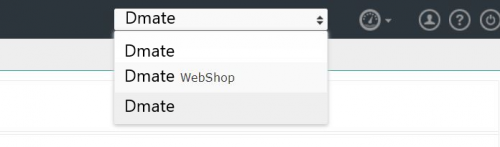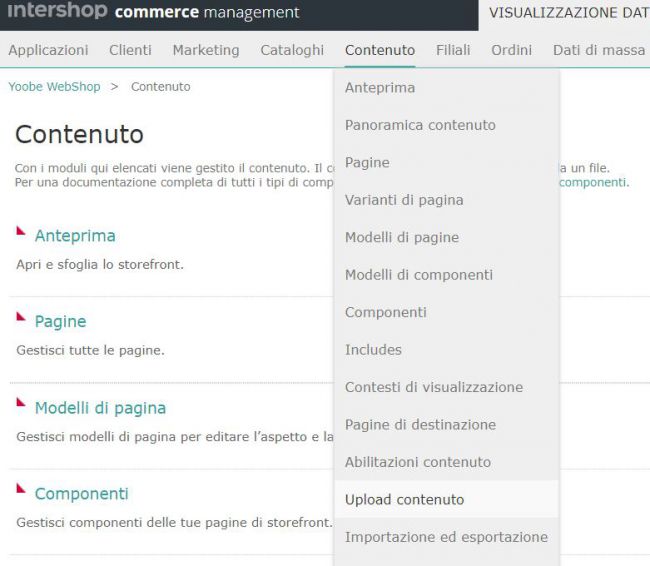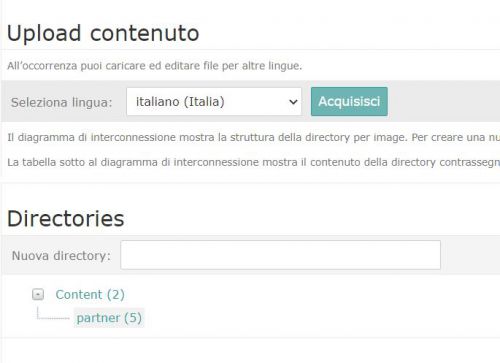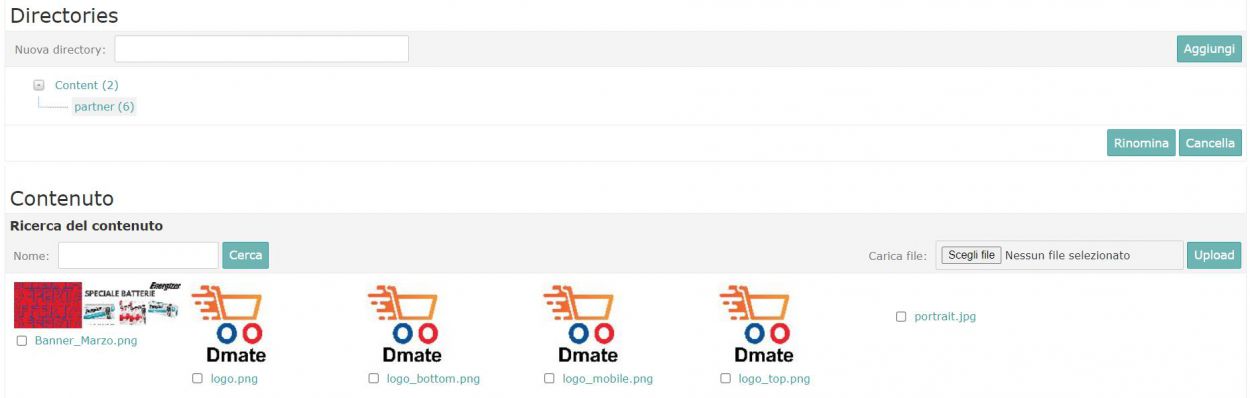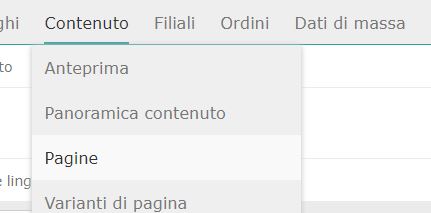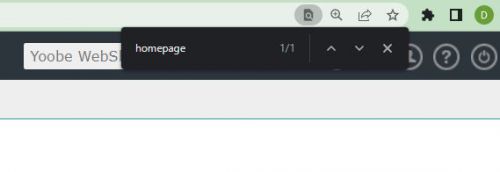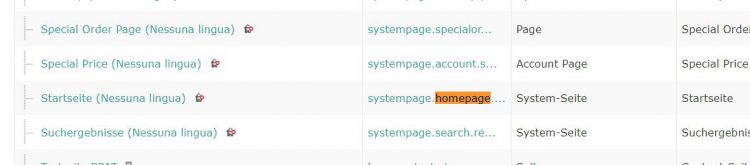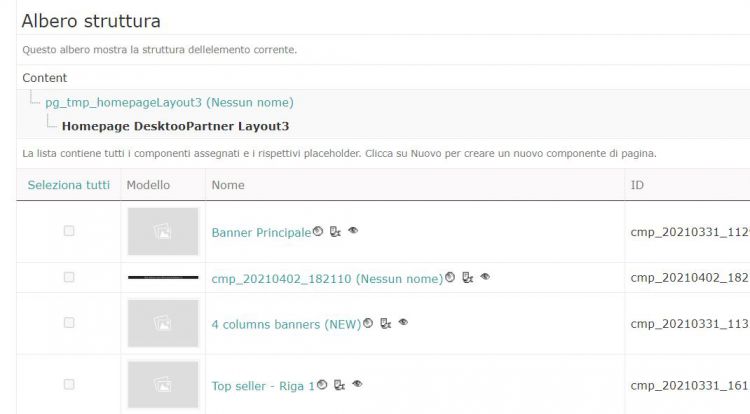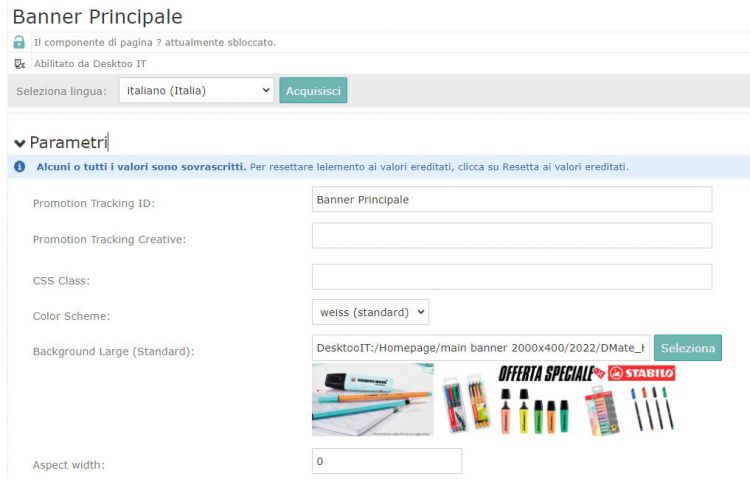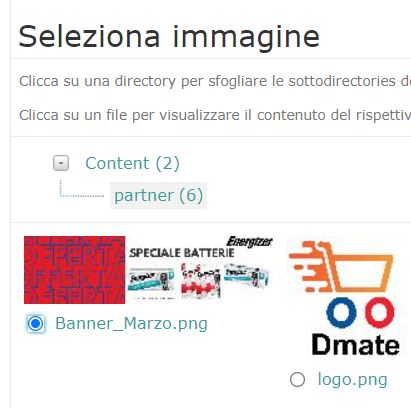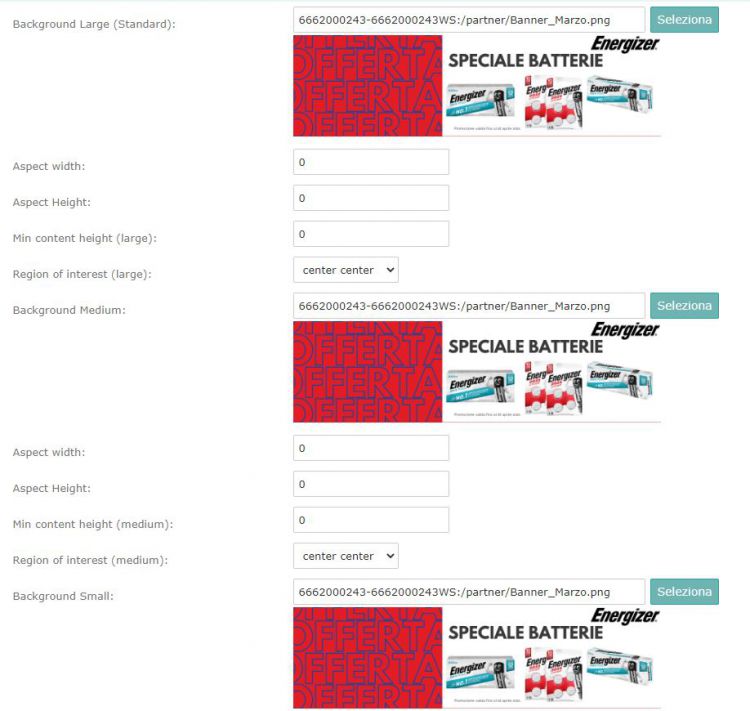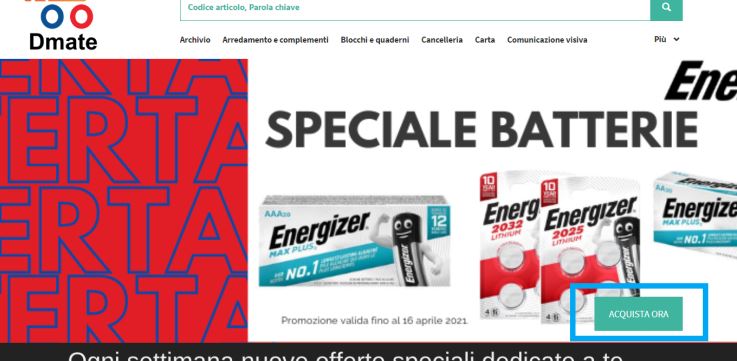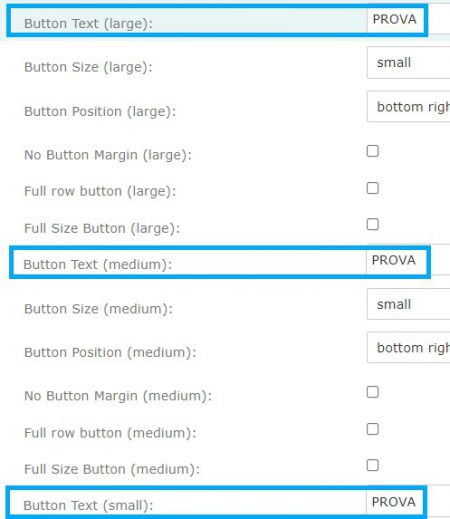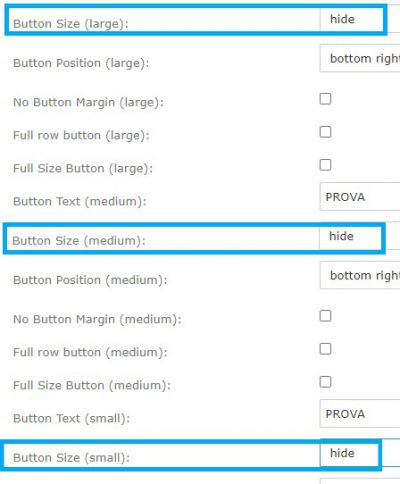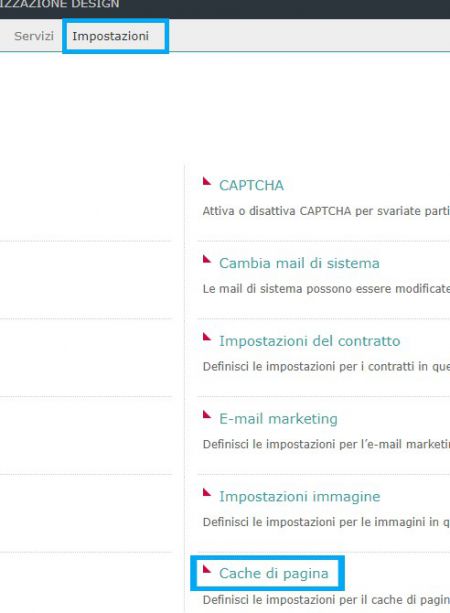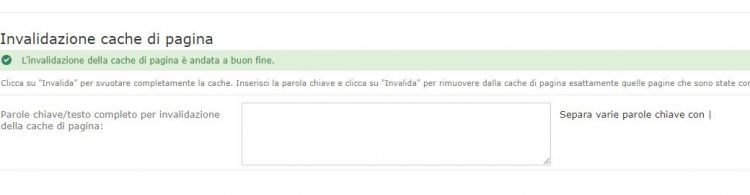Differenze tra le versioni di "Personalizzare il Banner Homepage"
| (4 versioni intermedie di uno stesso utente non sono mostrate) | |||
| Riga 1: | Riga 1: | ||
| − | < | + | <h3>In questa guida vedremo come personalizzare il banner in Homepage.</h3> |
| − | < | + | <h2> Caricamento dell'immagine in InterShop </h2> |
| − | Il formato dell'immagine da caricare deve essere in | + | Il formato dell'immagine da caricare deve essere in <b>PNG</b>. |
Le dimensioni consigliate sono di <b>2000x400 pixel</b>. | Le dimensioni consigliate sono di <b>2000x400 pixel</b>. | ||
| Riga 31: | Riga 31: | ||
| − | < | + | <h2> Modifica del Banner in Homepage </h2> |
| − | Ora che è stata caricata l'immagine, non ci resta che associarla | + | Ora che è stata caricata l'immagine, non ci resta che associarla all'Homepage. |
Andare quindi su <i>Contenuto > Pagine </i> | Andare quindi su <i>Contenuto > Pagine </i> | ||
| − | + | [[image: Banner Homepage 7.JPG | 500px]] | |
| − | Premere CTRL + F ed inserire homepage all'interno della casella di ricerca | + | Premere CTRL + F ed inserire <i>"homepage"</i> all'interno della casella di ricerca |
| − | + | [[image: Banner Homepage 8.JPG | 500px]] | |
| − | Verrà | + | Verrà evidenziata la sezione relativa all'homepage. |
| − | + | ||
| + | Selezionarla per iniziare a modificare la pagina. | ||
| + | |||
| + | [[image: Banner Homepage 9.JPG | 750px]] | ||
| + | |||
| + | |||
| + | Scorrere in basso per visualizzare la sezione <i>"Banner Principale"</i> e cliccarla. | ||
| + | |||
| + | [[image: Banner Homepage 10.JPG | 750px]] | ||
| + | |||
| + | |||
| + | Ora diamo modificare i campi: <i> | ||
| + | *Background Large (Standard) | ||
| + | *Background Medium | ||
| + | *Background Small</i> | ||
| + | |||
| + | [[image: Banner Homepage 11.JPG | 750px]] | ||
| + | |||
| + | |||
| + | Cliccare quindi il tasto [[image: Banner Homepage 16.JPG | 100px]] per scegliere la nuova immagine. | ||
| + | |||
| + | Verrà aperta la pagina in cui abbiamo precedentemente caricato l'immagine del nuovo banner. | ||
| + | |||
| + | Selezionare l'immagine in questione e premere [[image: Banner Homepage 13.JPG | 50px]] per acquisirla. | ||
| + | |||
| + | [[image: Banner Homepage 12.JPG | 450px]] | ||
| + | |||
| + | |||
| + | <u>Ripetere l'operazione per tutti e 3 i campi</u>: <i> | ||
| + | *Background Large (Standard) | ||
| + | *Background Medium | ||
| + | *Background Small</i> | ||
| + | |||
| + | <b><u> Esempio</u> </b> | ||
| + | |||
| + | [[image: Banner Homepage 20.JPG | 750px]] | ||
| + | |||
| + | |||
| + | <b>Infine premere il tasto [[image: Banner Homepage 15.JPG | 100px]], in fondo alla pagina a destra, per salvare tutte le modifiche apportate.</b> | ||
| + | |||
| + | <h2> Personalizzazione del tasto ACQUISTA ORA </h2> | ||
| + | |||
| + | |||
| + | Anche il tasto <i>"ACQUISTA ORA"</i>, presente sul banner, può essere personalizzato. | ||
| + | |||
| + | [[image: Banner Homepage 17.JPG | 750px]] | ||
| + | |||
| + | |||
| + | Per modificare la scritta, diamo cambiare il valore presente nei campi:<i> | ||
| + | *Button Text (large) | ||
| + | *Button Text (medium) | ||
| + | *Button Text (small)</i> | ||
| + | |||
| + | [[image: Banner Homepage 19.jpg | 450px]] | ||
| + | |||
| + | |||
| + | <b><u> Esempio</u> </b> | ||
| + | |||
| + | [[image: Banner Homepage 18.JPG | 500px]] | ||
| + | |||
| + | |||
| + | Se il cliente clicca, sul pulsante in questione, verrà riportato ad una pagina specifica. | ||
| + | |||
| + | Per personalizzare il comportamento del tasto, basterà inserire un nuovo link nel campo <b>Link (url)</b>. | ||
| + | |||
| + | [[image: Banner Homepage 21.JPG | 750px]] | ||
| + | |||
| + | |||
| + | Per eliminare il tasto dal banner, basterà scegliere l'opzione <b>hide</b> dai seguenti campi:<i> | ||
| + | *Button Size (large) | ||
| + | *Button Size (medium) | ||
| + | *Button Size (small)</i> | ||
| + | |||
| + | [[image: Banner Homepage 22.jpg | 400px]] | ||
| + | |||
| + | |||
| + | <b>Ricordarsi sempre di premere il tasto [[image: Banner Homepage 15.JPG | 100px]], in fondo alla pagina a destra, per salvare tutte le modifiche apportate.</b> | ||
| + | |||
| + | |||
| + | <b><u> Esempio</u> </b> | ||
| + | |||
| + | [[image: Banner Homepage 23.JPG | 500px]] | ||
| + | |||
| + | |||
| + | <h2> Cancellazione della Cache del sito </h2> | ||
| + | |||
| + | Successivamente, per visualizzare subito le modifiche, bisognerà pulire la memoria cache di InterShop. | ||
| + | |||
| + | Basterà andare su <i>Impostazioni > Cache di pagina </i> | ||
| + | |||
| + | [[image: Banner Homepage 24.jpg| 450px]] | ||
| + | |||
| + | |||
| + | Cliccare su [[image: Banner Homepage 25.JPG | 75px]] per svuotare la memoria. | ||
| + | |||
| + | Verrà visualizzato il messaggio di conferma: <i>"L’invalidazione della cache di pagina è andata a buon fine."</i> | ||
| + | |||
| + | [[image: Banner Homepage 26.JPG | 750px]] | ||
Versione attuale delle 13:43, 17 giu 2022
In questa guida vedremo come personalizzare il banner in Homepage.
Caricamento dell'immagine in InterShop
Il formato dell'immagine da caricare deve essere in PNG.
Le dimensioni consigliate sono di 2000x400 pixel.
Accedere quindi al backoffice e inserire le proprie credenziali.
Accedere al livello webshop.
Cliccare su Contenuto > Upload Contenuto
Controllare che sia inserita la lingua "Italiano" e cliccare sulla directory partners
In basso a destra cliccare sul pulsante , selezionare l'immagine da caricare ed infine premere
per inserirla in InterShop.
Modifica del Banner in Homepage
Ora che è stata caricata l'immagine, non ci resta che associarla all'Homepage.
Andare quindi su Contenuto > Pagine
Premere CTRL + F ed inserire "homepage" all'interno della casella di ricerca
Verrà evidenziata la sezione relativa all'homepage.
Selezionarla per iniziare a modificare la pagina.
Scorrere in basso per visualizzare la sezione "Banner Principale" e cliccarla.
Ora diamo modificare i campi:
- Background Large (Standard)
- Background Medium
- Background Small
Cliccare quindi il tasto per scegliere la nuova immagine.
Verrà aperta la pagina in cui abbiamo precedentemente caricato l'immagine del nuovo banner.
Selezionare l'immagine in questione e premere per acquisirla.
Ripetere l'operazione per tutti e 3 i campi:
- Background Large (Standard)
- Background Medium
- Background Small
Esempio
Infine premere il tasto , in fondo alla pagina a destra, per salvare tutte le modifiche apportate.
Personalizzazione del tasto ACQUISTA ORA
Anche il tasto "ACQUISTA ORA", presente sul banner, può essere personalizzato.
Per modificare la scritta, diamo cambiare il valore presente nei campi:
- Button Text (large)
- Button Text (medium)
- Button Text (small)
Esempio
Se il cliente clicca, sul pulsante in questione, verrà riportato ad una pagina specifica.
Per personalizzare il comportamento del tasto, basterà inserire un nuovo link nel campo Link (url).
Per eliminare il tasto dal banner, basterà scegliere l'opzione hide dai seguenti campi:
- Button Size (large)
- Button Size (medium)
- Button Size (small)
Ricordarsi sempre di premere il tasto , in fondo alla pagina a destra, per salvare tutte le modifiche apportate.
Esempio
Cancellazione della Cache del sito
Successivamente, per visualizzare subito le modifiche, bisognerà pulire la memoria cache di InterShop.
Basterà andare su Impostazioni > Cache di pagina
Cliccare su per svuotare la memoria.
Verrà visualizzato il messaggio di conferma: "L’invalidazione della cache di pagina è andata a buon fine."